制作滚动字幕2.0
提问人:wx20210910143431发布时间:2021-11-12
在时间轴添加好素材,如图显示:
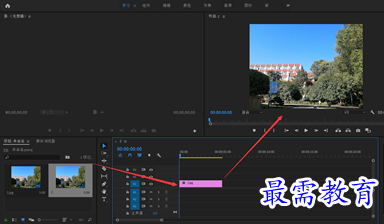
执行新建文件-新建-字幕,弹出对话框,保持默认设置,单击确定按钮,如图所示:
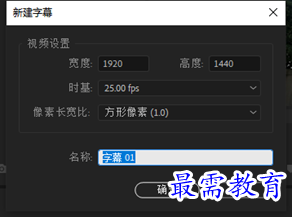
选中该文字对象,对它进行字体、行间距、填充颜色等参数,并将文字放置合适位置,如图显示:

单击滚动/游动选项对话框,对里面的参数进行设置,如图显示:
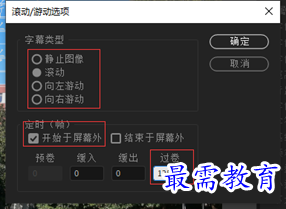
选中字幕1素材,修改其持续时间为12秒,然后把字幕1拖拽至V2轨道上,如图显示:
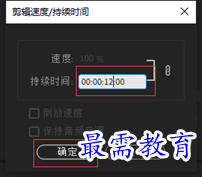
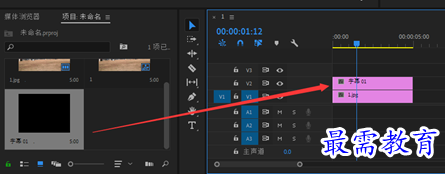
完成以上操作后,效果如图显示:


继续查找其他问题的答案?
相关视频回答
-
2021-03-1761次播放
-
2018Premiere Pro CC “运动”参数设置界面(视频讲解)
2021-03-1727次播放
-
2021-03-1712次播放
-
2021-03-1717次播放
-
2018Premiere Pro CC 设置字幕对齐方式(视频讲解)
2021-03-1712次播放
-
2021-03-178次播放
-
2018Premiere Pro CC 创建垂直字幕(视频讲解)
2021-03-175次播放
-
2021-03-1710次播放
-
2018Premiere Pro CC添加“基本3D”特效(视频讲解)
2021-03-1714次播放
-
2021-03-1713次播放
回复(0)
 前端设计工程师——刘旭
前端设计工程师——刘旭
 湘公网安备:43011102000856号
湘公网安备:43011102000856号 

点击加载更多评论>>